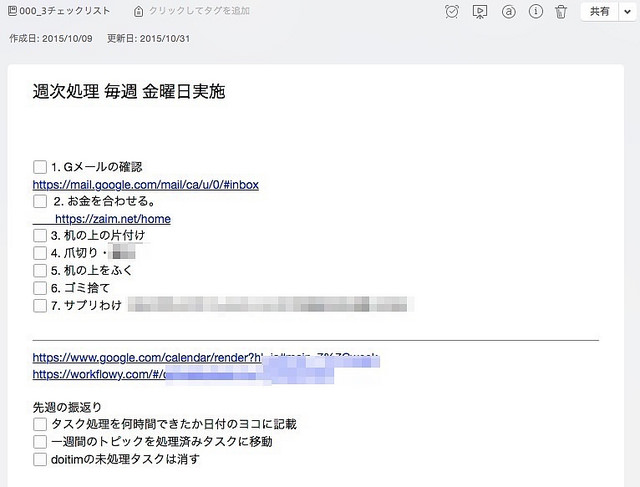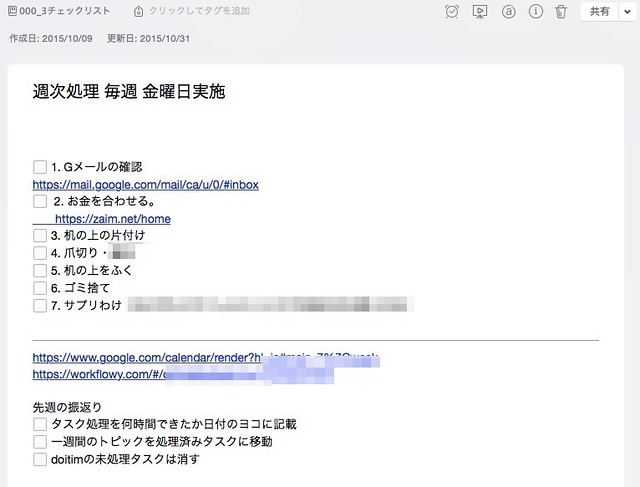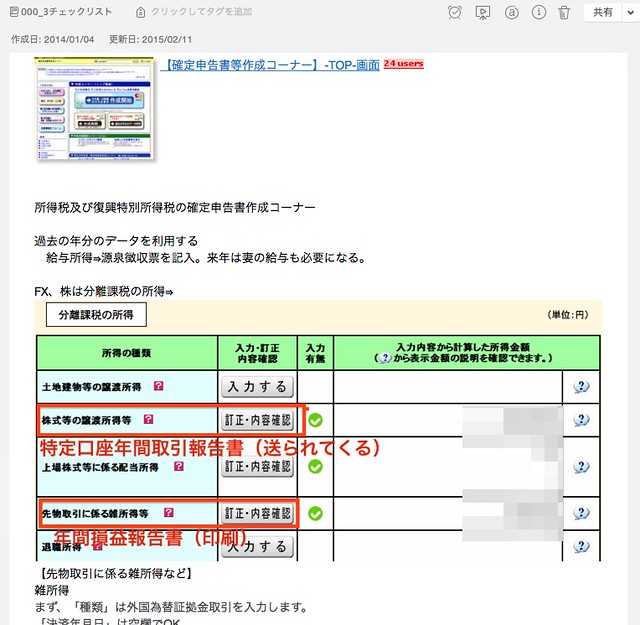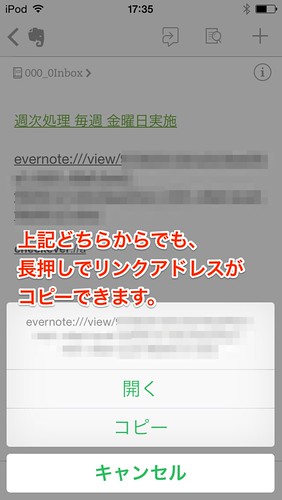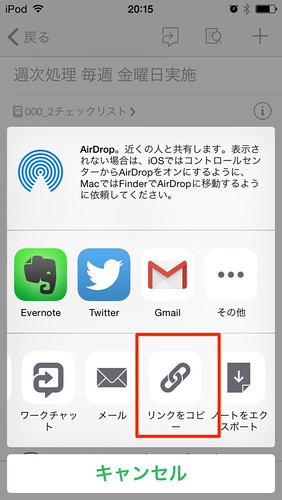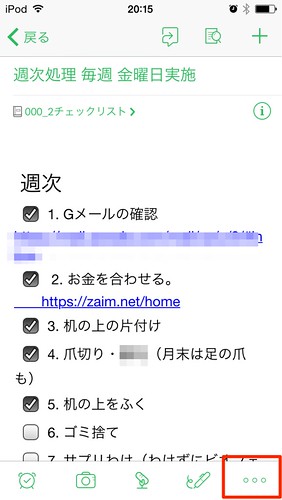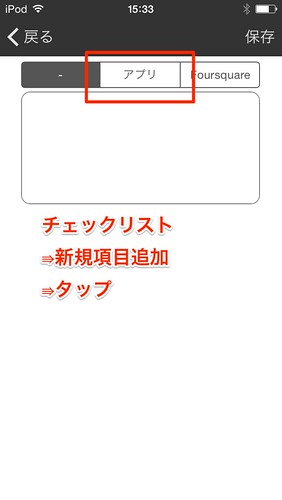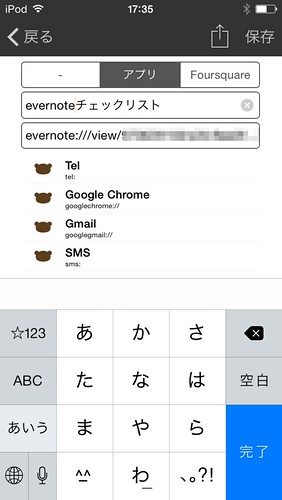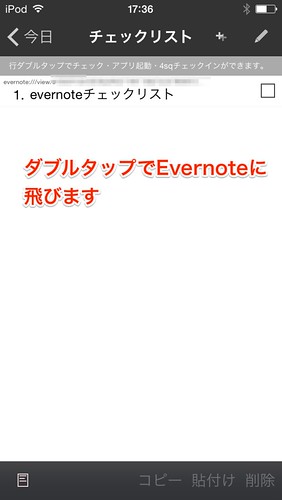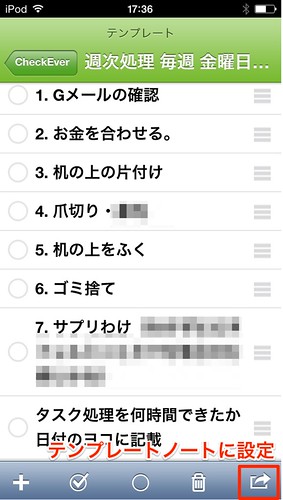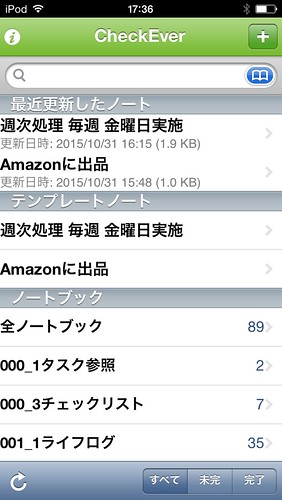最近、Evernoteにチェックリストを移行しています。思っていた以上に使い勝手がいいです。
僕がチェックリストに求める機能
- Macでもスマホでも使える
- 簡単に全てのチェックを外すことができる(再利用できる)
- URLがリンクになる
- 並び替えが自由にできる
- 日付指定ができる
この5つの機能を備えている2DOをチェックリストとして使用してきました。
ただ、MacからWindowsへの切り替えを考えていて、2DOだとWindowsで使えないので、チェックリストをEvernoteへの切り替えることにしました。
Evernoteで行う利点
デバイスを問わない
Evernoteの一番の魅力は、どのデバイスでも使用できるということです。
MacでもWindowsでもAndroidでもiPhoneでも使えます。これまで使っていた2DOやListBookはMacとiOSしばりでした。
参照;チェックリストアプリ『ListBook』はMacとiPhoneで同期ができて便利
編集が自由自在
他のチェックリストと異なるのは編集が自由自在な点です。並び替えはもちろんのこと、文字を色付けや太文字にして目立つようにすることもできれば、写真を入れることもできます。
確定申告など文字だけだとわかりにくいものも、写真を残しておけばわかりやすいです。こういう1年に1回しかやらないものほどチェックリストがあると役に立ちますね。
リンクも簡単につけることができる
URLをペーストしておけば、当然リンクとして扱うこともできます。
パソコンでの作業が多い場合は、リンクは必須です。
Evernoteの欠点
日付繰り返しができない
日付の指定はできますが、繰返し設定はできません。ただ、僕はたすくまで全てのタスクを管理しているので、今は必要ありません。
タスクを実行するときだけ、チェックリストを開けばいいです。
Macでは一括チェックボックス外しができない
Windowsではチェックボックスを一括で外すことができるんですが、Macでは今のところできません。
ここがネックで、Evernoteをチェックリストとして使用していませんでした。
チェックをつけた後にもう一度、使用する場合は上から「チェックを外す」というのをチェック済みとして使用するようにしています。
また、checkeverというiPhoneのアプリを使うことで一括でチェックを外すことが可能です。
Evernoteで作成
ノートブック『チェックリスト』を作成し、そこにチェックリストのノートを作って書いています。この画像は、僕が週1回金曜日行っている週次リストです。
チェックボックスのショートカットはWindows;Ctrl+Shift+C Mac;Shift+Command+Tで作成することができます。
たすくまとの連携方法
たすくまにもチェックリストを入力できるところがあります。
僕はチェックリストはできるだけパソコンで使えるものがいいので、たすくまのチェックリストは『チェックリスト』というよりも、コメントを残すために使用しています。
たすくまのチェックリストはURLスキームを利用できるので、EvernoteやCheckEverに飛ばすことができます。
Evernote
パソコンからリンクを作成し、それをたすくまに貼り付ける方法を紹介します。
Evernoteのノート一覧のところで右クリックを押して、MacではOptionを、WindowsではCtrlを押すことでクラシックノートのリンクをコピーできます。
参照;Evernoteのノートリンクが「https:~」になって困っている人へ | じゃーなる
これをEvernoteの新規ノートに貼り付けて、iPhoneと共有します。iPhoneでそのノートをひらき、コピーをしてたすくまに貼り付けます。
また、iPhoneから直接、リンクを作成することも可能です。(ただし、evernote:///ではなく、https〜のアドレスになります)
iPhoneでEvernoteのリンクを作りたいノートをひらき、右下の『・・・』⇛共有⇛『リンクをコピー』でできます。
そのアドレスをたすくまのチェックリストのURLスキームに貼り付けます。
チェックリストをダブルタップすると、Evernoteのノートに飛ぶことができます。
CheckEver
CheckEverというアプリは、Evernoteのテキストボックスだけを抽出してチェックリストとして利用できます。
URLスキーム;checkever://a を入力することでたすくまのチェックリストをダブルタップするだけで、CheckEverに飛ぶことができます。
あくまで、CheckEverのアプリに飛ぶだけでノートの指定はできませんが、「最近更新したノート」や「テンプレートノート」に指定するとトップ画面に配置されるので、ここらへんをうまく使えば探す手間も減るかと思います。
あとがき
Macにしてから、チェックリストはListBook⇛2DOと使ってきました。ただ、どちらもApple系の端末でないと使えないというのが、ネックになりました。
今後はしばらくEvernoteをチェックリストにしていこうと思います。
また、変わることがあったらブログに書きますw